ÁltalSK5 megjegyzésUtolsó frissítés 2019. augusztus 6
Az újonnan tervezett Fájlok alkalmazás az iOS 13-ban számos új fejlesztést hoz az előző verzióhoz képest. Az alkalmazás használata során nemcsak részletesebb információkat kaphat bármely fájlról, hanem új vezérlők is elérhetők az iOS 13-ban, amelyek megkönnyítik a fájlok kezelését.
Az iOS 13 és az iPadOS Files alkalmazás támogatja a külső USB-tárolót, az SD-kártyát, valamint a fájlszerverekkel/hálózati meghajtókkal való együttműködést amelyek támogatják az SMB 3.0-t. A Fájlok alkalmazás az új Megosztott mappák funkciót is hozzáadta továbbfejlesztett jogosultságokkal és jogosultságkezeléssel, amely jobb együttműködés.
Összefüggő:
- Hol található az App Store frissítés lapja iOS 13 és iPadOS rendszerben
- Hol található a Camera Roll iOS 13 és iPadOS rendszerben?
- Az iOS 13 új Safari Download Manager funkciója termelékenyebbé teszi
- A sebességtől az akkumulátor-üzemidőig ez a 7 iOS 13 funkció javítja digitális „életminőségét”
Ezeken a speciális funkciókon kívül az Apple arra is összpontosított, hogy a felhasználók hogyan végezhetnek el néhány napi feladatot egyszerűen az alkalmazás használata során. Az egyik ilyen fejlesztés a meglévő fájlok és mappák átnevezésére irányul.
Tartalom
- Dokumentumok átnevezése a Files alkalmazásban az iOS 13 használatával
-
Nevezze át a mappákat a Fájlok alkalmazásban a helyi menü segítségével
- Kapcsolódó hozzászólások:
Dokumentumok átnevezése a Files alkalmazásban az iOS 13 használatával
Amikor dokumentumokat ment a Fájlokba különböző forrásokból, például PDF-ből a Safariból stb., a rendszer az eredeti letöltési névvel menti azokat. Az iOS 12 rendszerben nem volt egyszerű módja a fájlok átnevezésének az iPhone-on a Fájlok alkalmazás használatakor.
- Nyissa meg a Fájlok alkalmazást iPhone-ján
- Érintse meg a Tallózás gombot a jobb alsó sarokban, és keresse meg a dokumentumot
- Nyomja meg hosszan a dokumentum bélyegképét a Fájlok alkalmazásban.
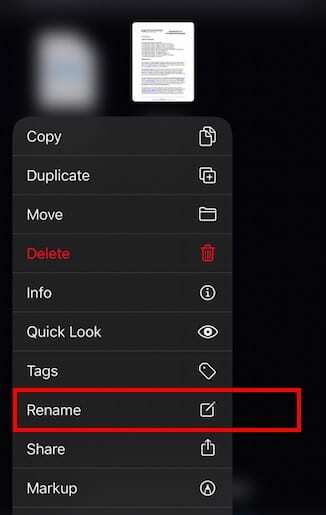
Fedezze fel a Fájlok alkalmazás új vezérlőit az iOS 13 és az iPadOS rendszerben - Válassza az „Átnevezés” lehetőséget a helyi menüből
- Írja be a szövegmezőbe az új dokumentumnevet, amely felülírja a régit.
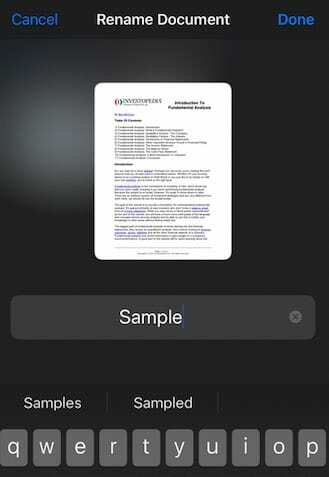
Írja be az új nevet, és nyomja meg a „Kész” gombot - Ha elkészült, koppintson a Kész elemre
Ilyen egyszerű az iOS 13-ban! A régi fájlnév azonnal átnevezésre kerül.
Nevezze át a mappákat a Fájlok alkalmazásban a helyi menü segítségével
A mappa átnevezése a Fájlok alkalmazásban ugyanúgy működik.
Egyszerűen nyomja meg hosszan az átnevezni kívánt mappát, és a kezdéshez válassza az „Átnevezés” lehetőséget a helyi menüből.
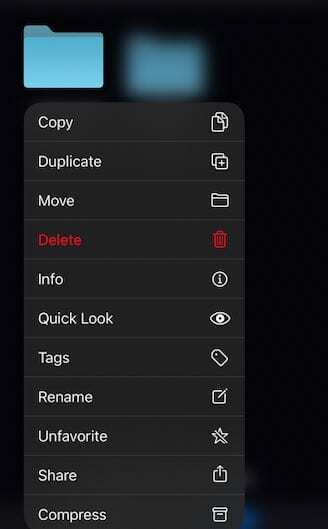
Figyelmeztetés a Külső ill USB meghajtók iPhone-jával vagy iPadjével. Kérjük, vegye figyelembe, hogy a külső meghajtókkal támogatott fájlformátumok a következők: Unencrypted APFS, Unencrypted HFS+, FAT és exFAT.
Feltétlenül tekintse meg átfogó leírásunkat az iPadOS új Fájlok alkalmazásáról:
- Minden az iPadOS új Fájlok alkalmazásában
- A külső merevlemez nem működik iPadOS vagy iOS 13 operációs rendszert használó iPad vagy iPhone készülékkel?
- Fájlok tömörítése és kibontása az iPad készüléken az iPadOS segítségével
Reméljük, hogy hasznosnak találta ezt a rövid cikket. Kérjük, jelezze nekünk az alábbi megjegyzésekben, ha kérdése van, vagy meg szeretne osztani egy-két kedvenc tippet.

Az A/UX Apple-re való korai megjelenése óta a technológia megszállottja, Sudz (SK) felelős az AppleToolBox szerkesztői irányításáért. Székhelye Los Angeles, CA.
A Sudz a macOS-re szakosodott, mivel az évek során több tucat OS X és macOS fejlesztést tekintett át.
Korábbi életében Sudz segítette a Fortune 100-as cégeket technológiai és üzleti átalakítási törekvéseik megvalósításában.